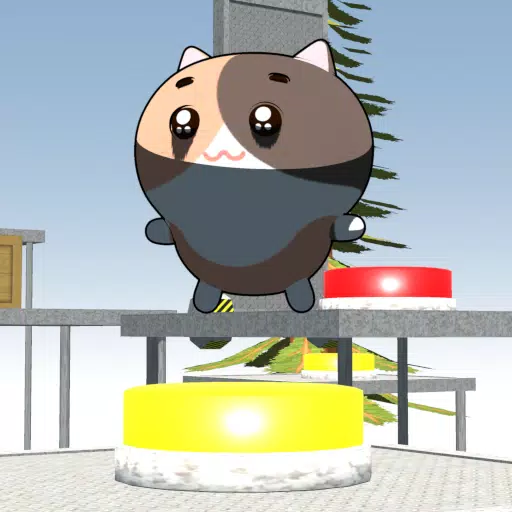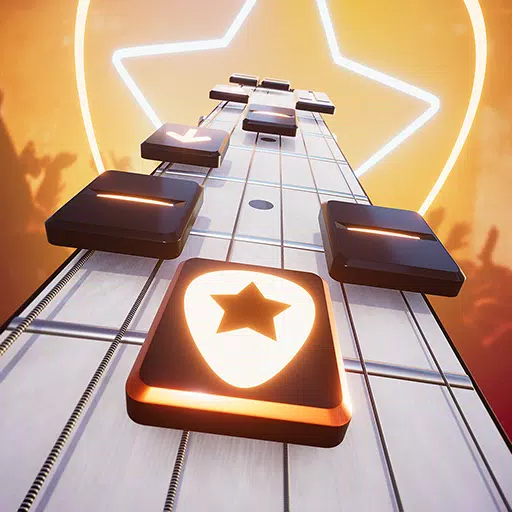Pautan cepat
Dek Steam adalah kuasa serba boleh, yang memenuhi gamers dan peminat PC mudah alih. Di luar fungsi utamanya untuk menjalankan permainan kegemaran anda, mod desktop Deck Steam membuka dunia kemungkinan, termasuk keupayaan untuk mengakses fail storan dalaman dari jauh. Memandangkan sistem operasi berasaskan Linux, dek Steam menyokong Secure Shell (SSH), protokol yang membolehkan akses data yang selamat dan jauh. Walau bagaimanapun, ramai pengguna tidak pasti bagaimana untuk memanfaatkan ciri ini. Panduan komprehensif ini akan membimbing anda melalui proses membolehkan dan menggunakan SSH di dek stim anda, memberikan anda semua maklumat penting yang anda perlukan.
Langkah -langkah untuk membolehkan SSH di dek stim
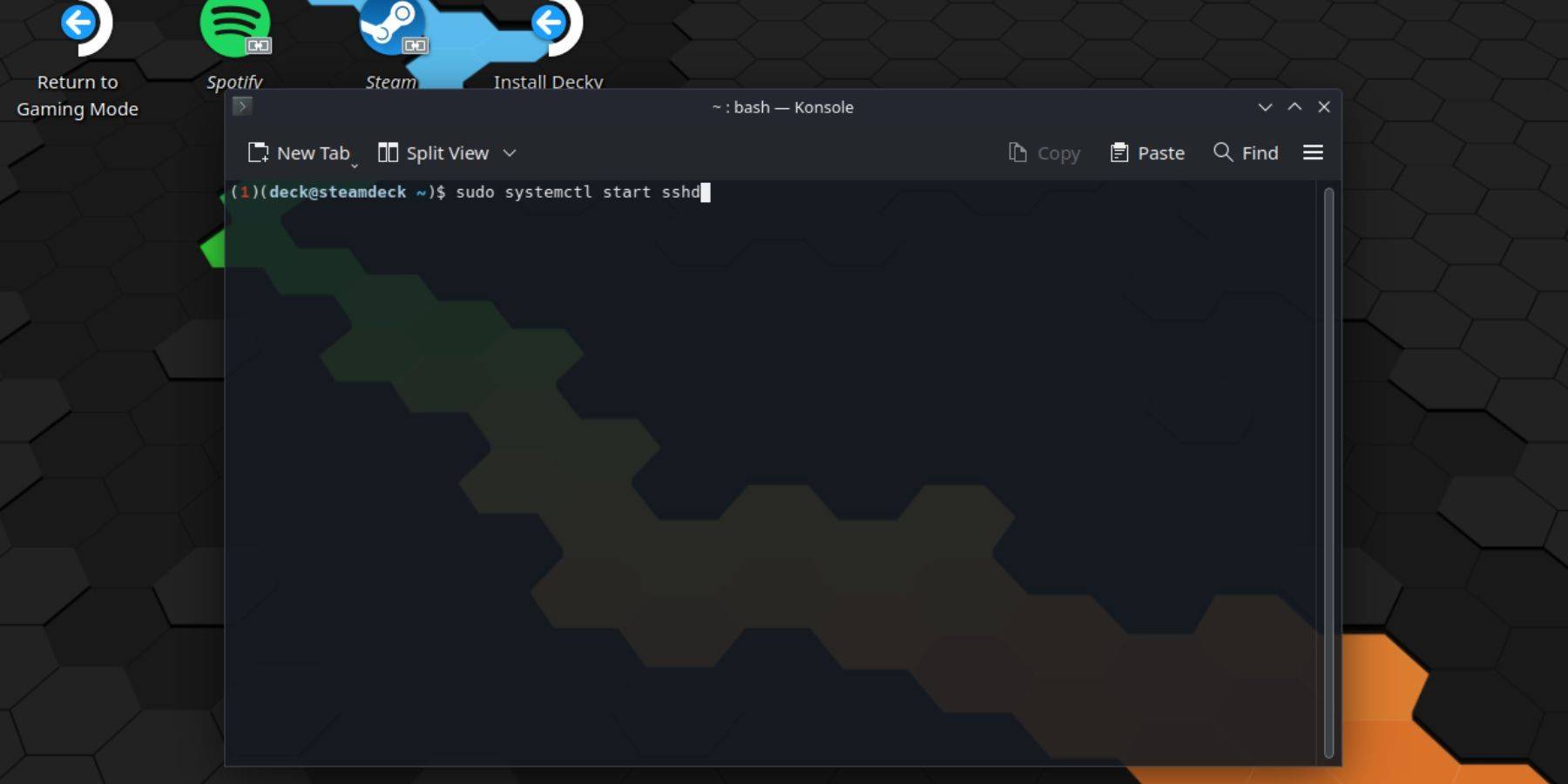
Untuk membolehkan SSH di dek stim anda, ikuti langkah -langkah mudah ini:
- Kuasa di dek stim anda.
- Tekan butang Steam.
- Navigasi ke Tetapan> Sistem> Tetapan Sistem> Dayakan Mod Pemaju.
- Tekan butang Steam sekali lagi.
- Pilih Kuasa> Tukar ke mod desktop.
- Buka konsole dari menu permulaan.
- Tetapkan kata laluan jika anda belum lagi memasukkan arahan:
passwd. Ikuti arahan untuk menetapkan kata laluan anda. - Dayakan SSH dengan memasukkan arahan berikut:
sudo systemctl start sshd. Untuk memastikan SSH bermula secara automatik selepas reboot, masukkan:sudo systemctl enable sshd. - Sebaik sahaja SSH diaktifkan, kini anda boleh mengakses data dek Steam anda dari jauh menggunakan mana-mana pelanggan SSH pihak ketiga.
Penting: Berhati -hati untuk tidak memadam atau memindahkan fail sistem, kerana ini boleh menyebabkan rasuah OS.
Cara melumpuhkan ssh di dek stim
Sekiranya anda perlu melumpuhkan SSH di dek stim anda, inilah yang harus anda lakukan:
- Akses konsole dari menu Mula.
- Masukkan arahan untuk melumpuhkan SSH:
sudo systemctl disable sshd. Jika anda perlu menghentikan SSH dengan serta -merta, gunakan:sudo systemctl stop sshd.
Cara menggunakan ssh untuk menyambung ke dek stim

Dengan SSH didayakan, anda boleh menggunakan aplikasi pihak ketiga untuk akses data jauh. Sebagai contoh, anda boleh menggunakan Warpinator dengan memasangnya pada kedua -dua dek stim anda dan PC anda, kemudian melancarkannya secara serentak. Ini menjadikan pemindahan data antara peranti sangat mudah.
Jika anda menggunakan PC Linux, anda tidak memerlukan aplikasi pihak ketiga. Hanya akses pengurus fail anda dan masukkan sftp://deck@steamdeck di bar alamat. Anda kemudiannya perlu memasukkan kata laluan yang anda tetapkan sebelum ini untuk mewujudkan sambungan.